有用户看到过一些海报背景的磨砂效果。在PS中如何做到这一点而不借用素材?下面教大家如何在PS中制作磨砂背景。
 PhotoshopCC类别:图像处理尺寸:389.5M语言:简体中文
PhotoshopCC类别:图像处理尺寸:389.5M语言:简体中文
评分:10下载地址首先,我们填充一个你喜欢的背景色,然后创建一个白色层。
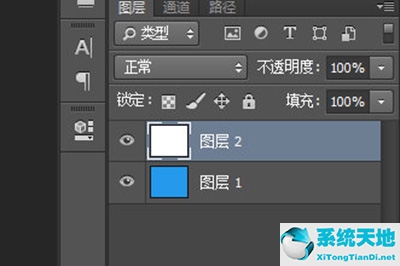
然后在白色层,使用滤镜-杂色-添加杂色,勾选单色。
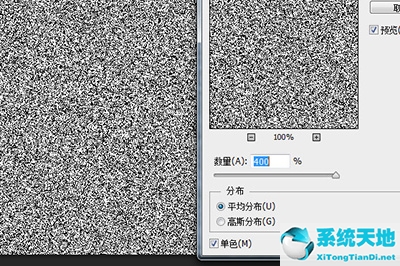
然后将混合模式改为叠加,复制杂色图层,用CTRL I反向操作。最后选择两个杂色图层,稍微降低一点不透明度。

这样,一个哑光背景就完成了。
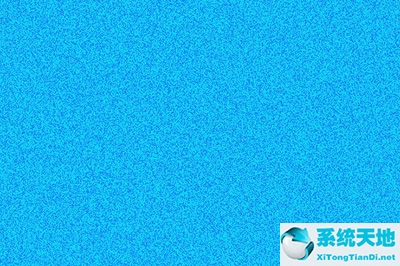
另一种方法是依次使用以下过滤器。
1.过滤器像素化铜版雕刻。
2、滤镜风格化浮雕效果,高度为1,数量不要超过100。
3.最后去除颜色,完成一个灰色的哑光效果。
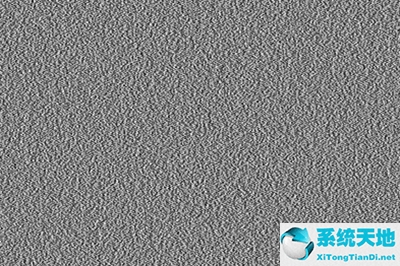
以上是用PS制作哑光效果的方法。两种方法因人而异,操作很简单。有兴趣的小伙伴赶紧试试吧。
免责声明:本站所有文章内容,图片,视频等均是来源于用户投稿和互联网及文摘转载整编而成,不代表本站观点,不承担相关法律责任。其著作权各归其原作者或其出版社所有。如发现本站有涉嫌抄袭侵权/违法违规的内容,侵犯到您的权益,请在线联系站长,一经查实,本站将立刻删除。
本文来自网络,若有侵权,请联系删除,如若转载,请注明出处:https://www.freetrip88.com/baike/333545.html
